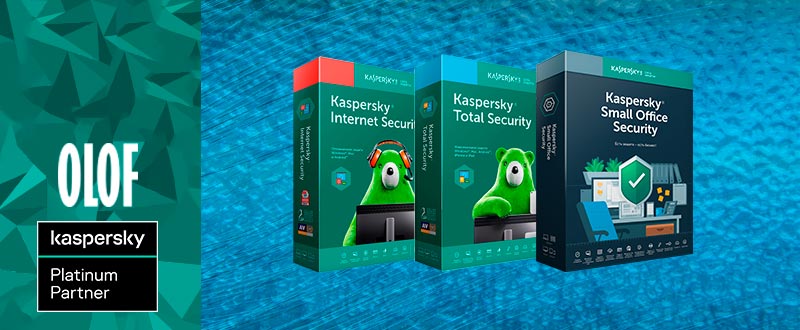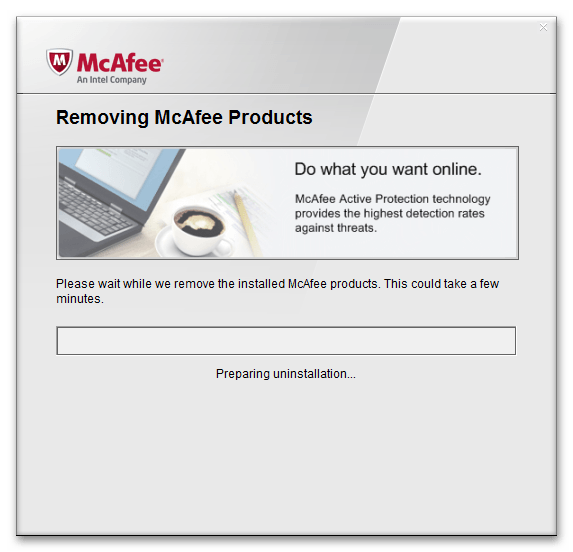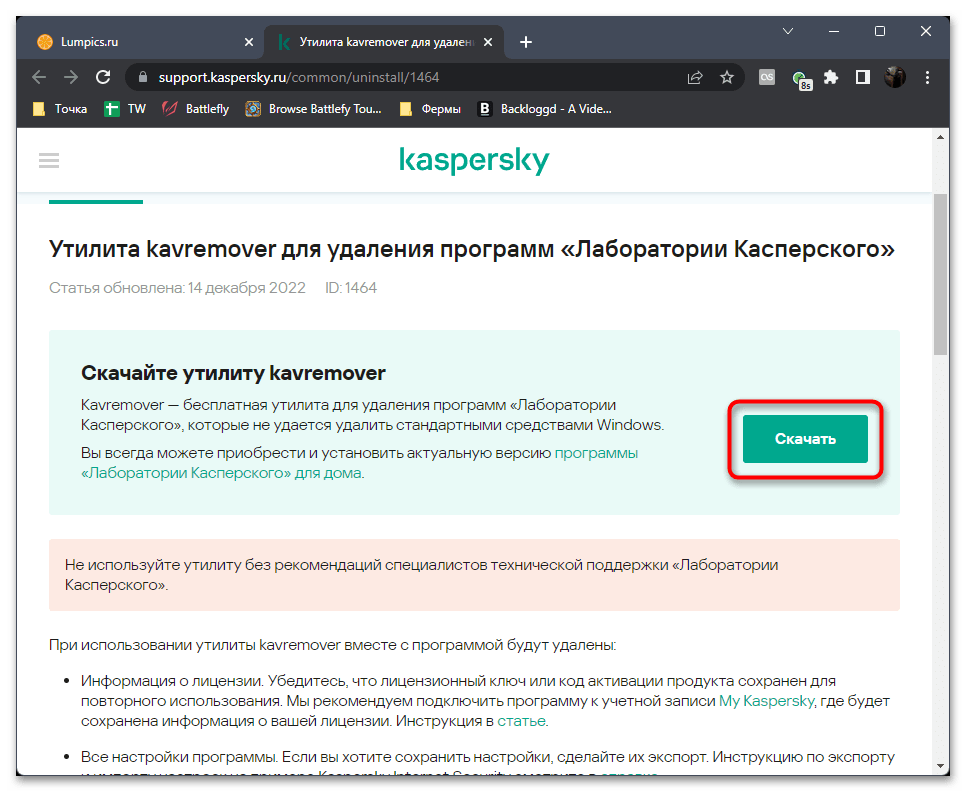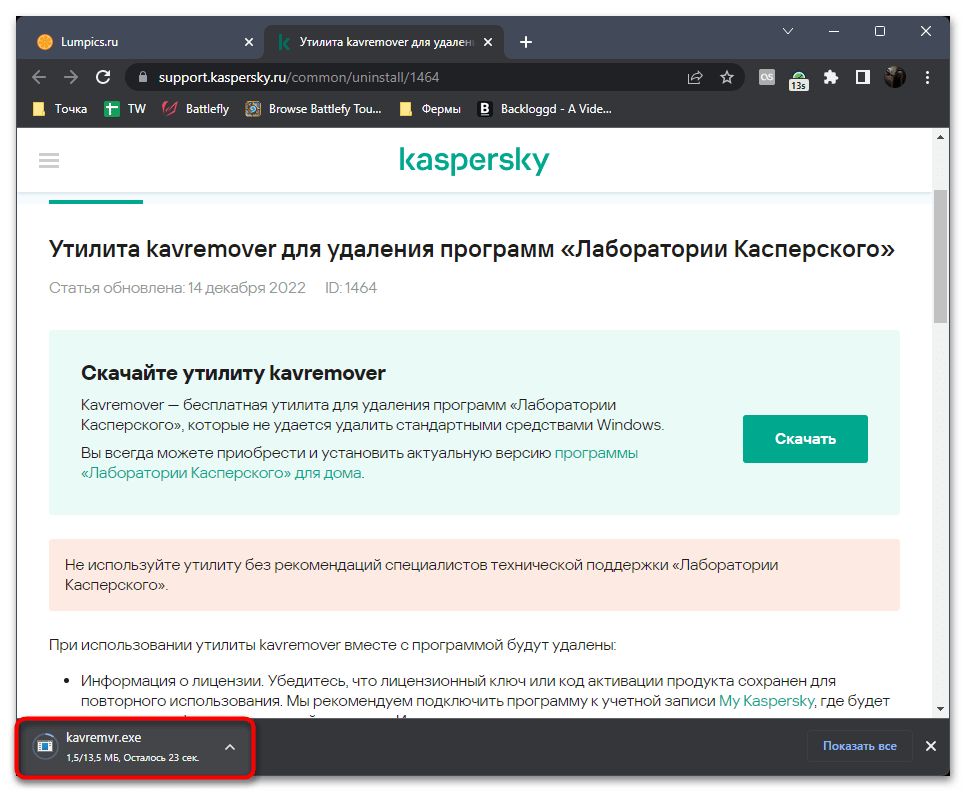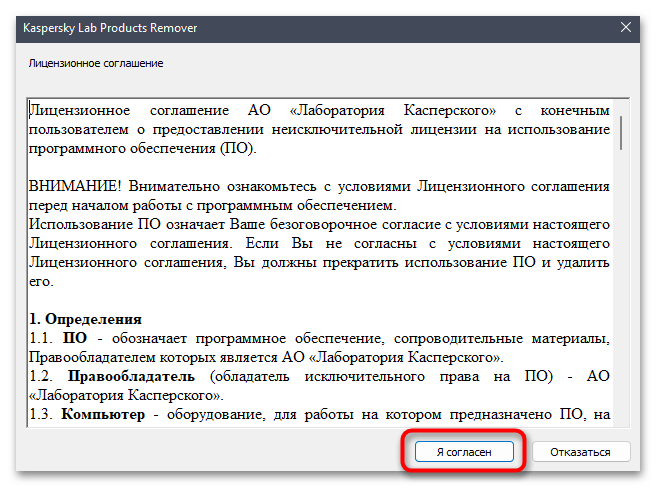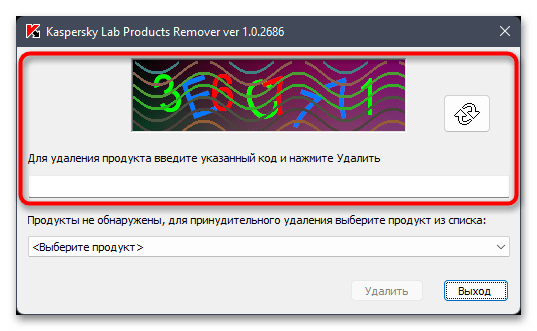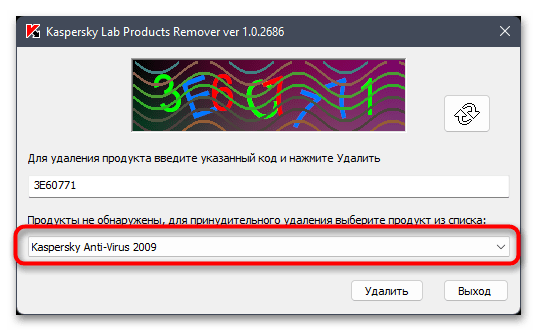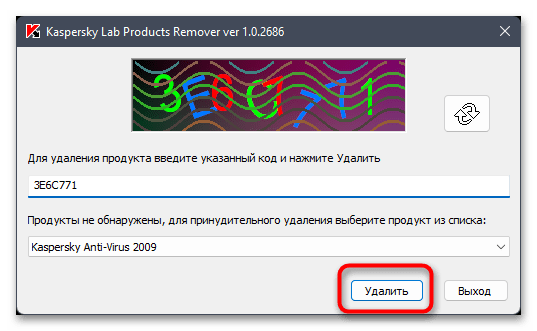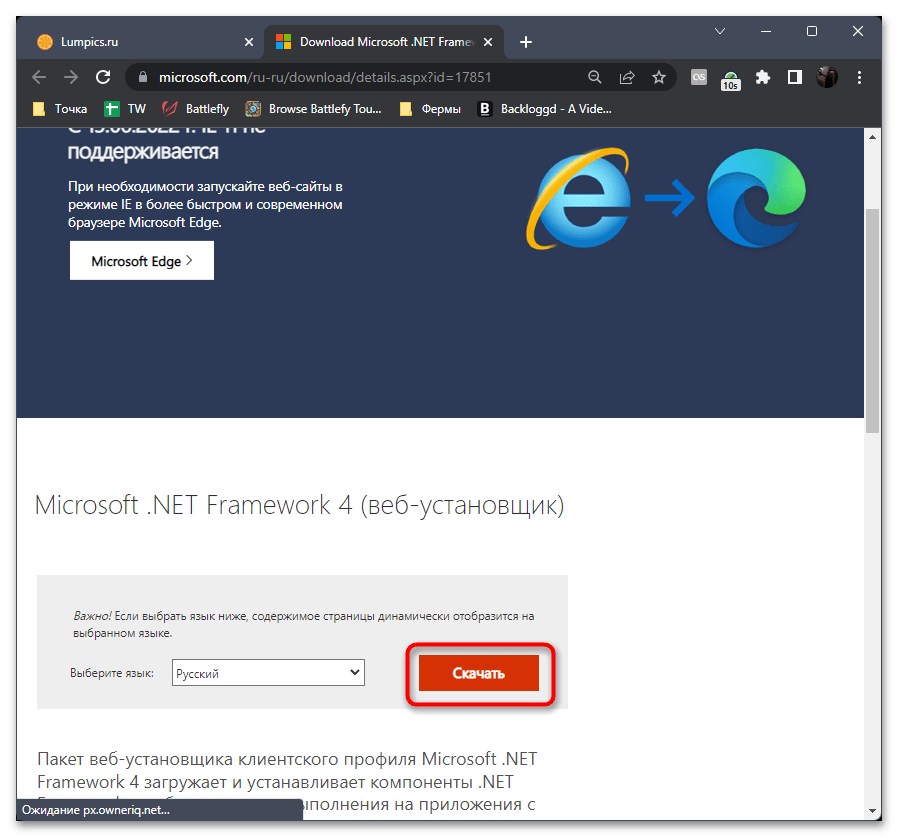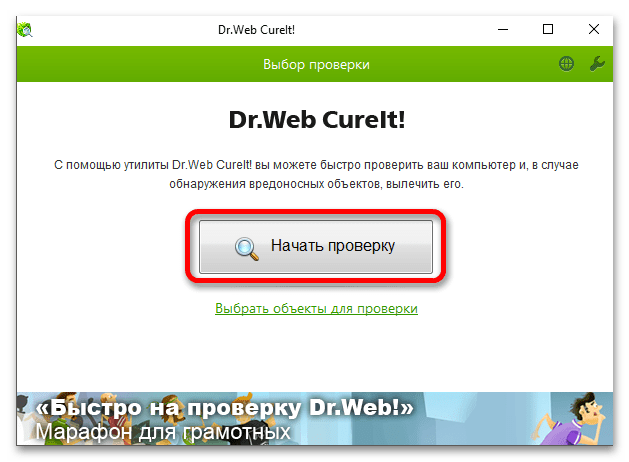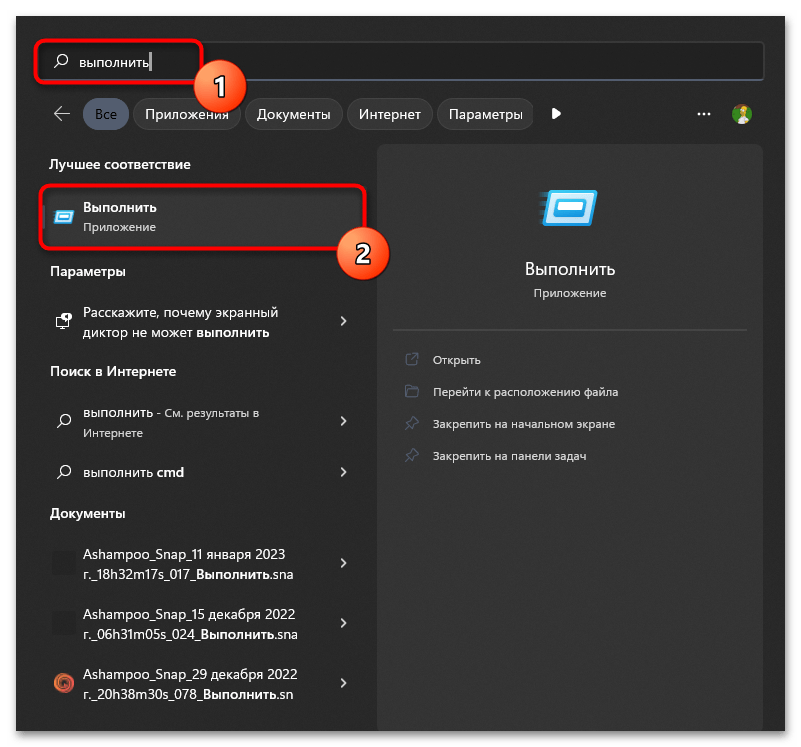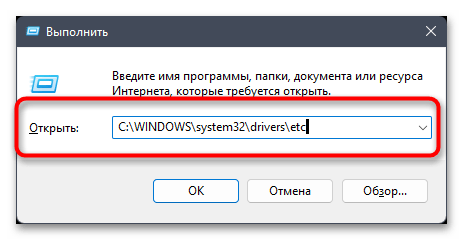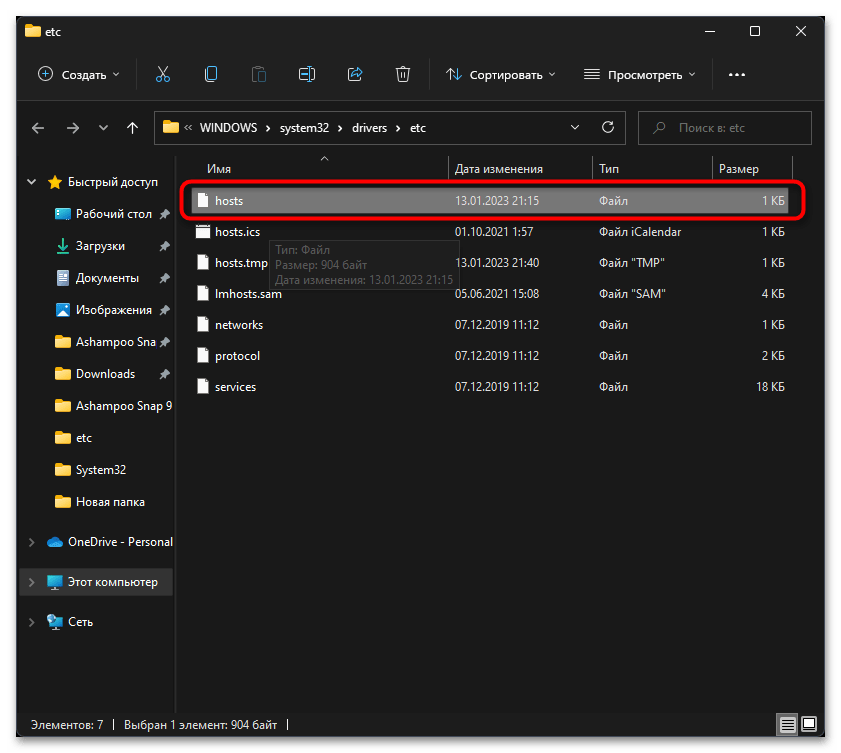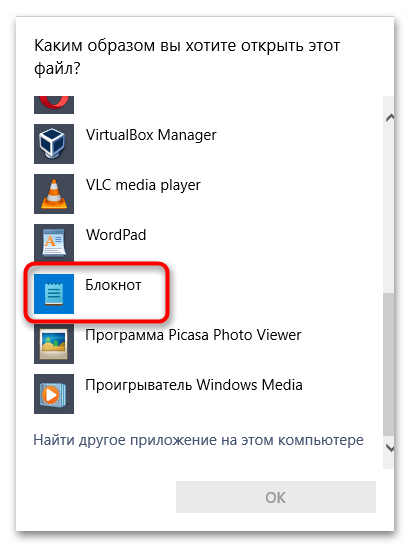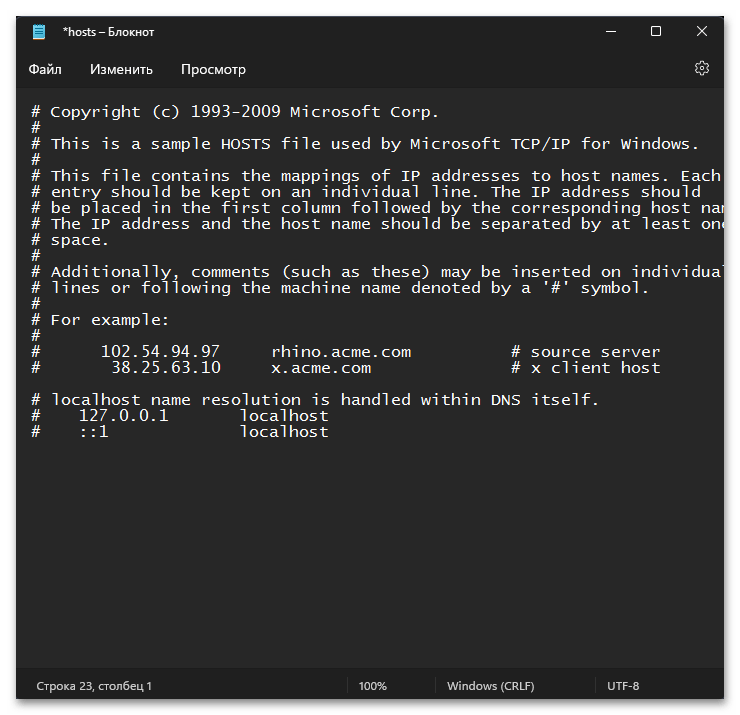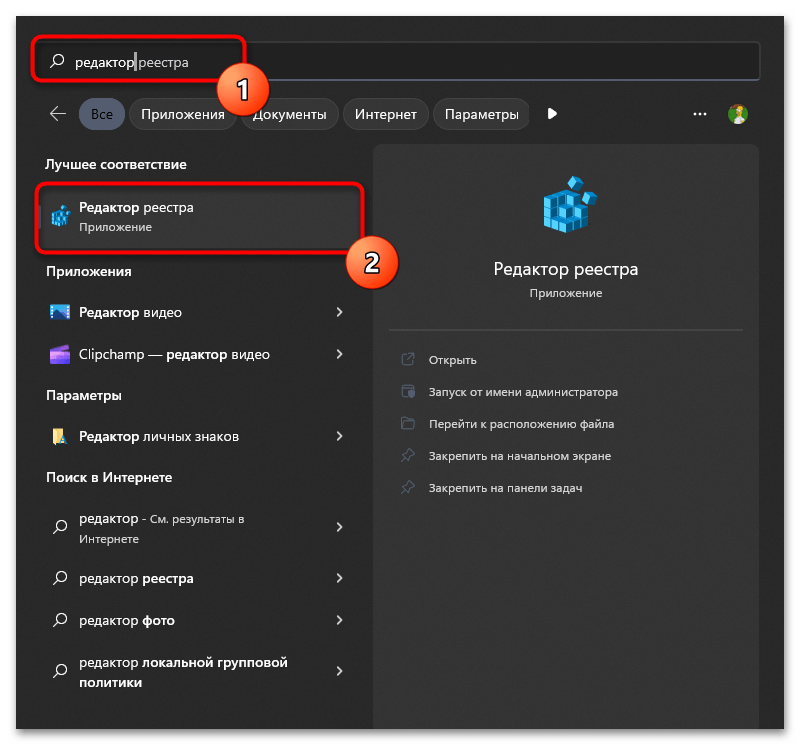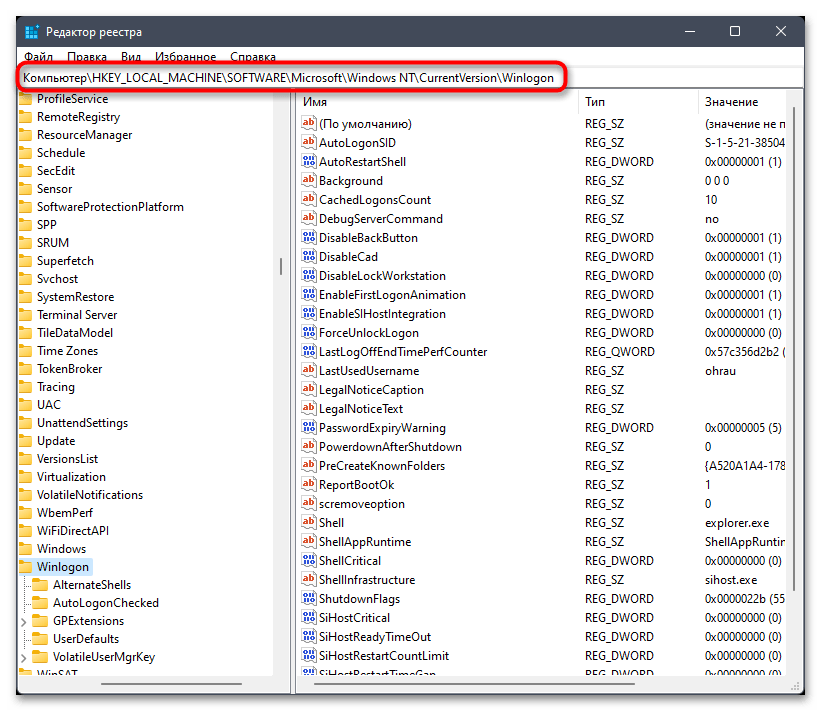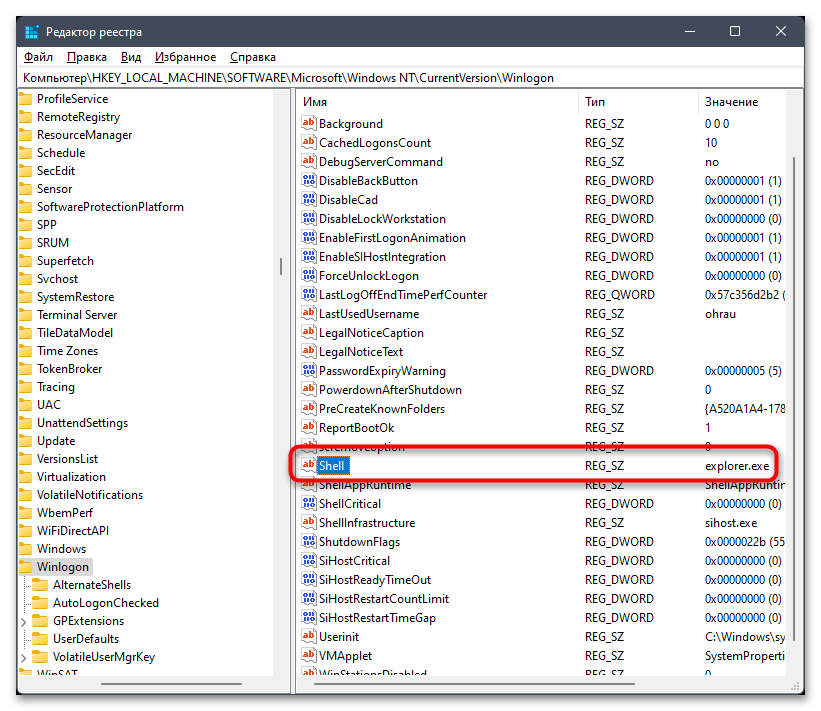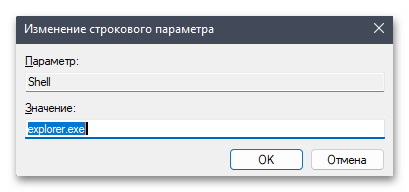В процессе установки Microsoft .NET Framework 4.5.2 произошла та же ошибка 0x80070643
Поискал в яндексе про ту ошибку, почитал о способах исправления ошибки 0x80070643, на официальном сайте майкрософт
(https://answers.microsoft.com/en-us/windows/forum/all/can-not-setup-net-framework-46-win-7-error/e1216c31-5d9f-4695-b2e6-6bd829efc368)
попробовал установить .net framework через Центр обновления Windows. Центр обновления windows показал ошибку 0x80072EFE.
Я поискал в интернете способы решения ошибки 0x80072EFE. На оф сайте майкрософт форумчанин DouglasManning3 предложил установить обновление
Обновление для Windows 7 для систем на базе процессоров x64 (KB3138612) (https://answers.microsoft.com/en-us/windows/forum/all/windows-update-error-80072efe-fixed-download/fda5405b-feb9-437c-9192-7c6a668dee6f)
Я установил обновление KB3138612 (оно устанавливает клиент центра обновления windows — Windows Update Client for Windows 7 and Windows Server 2008 R2: March 2016)
Центр обновления windows стал работать нормально.
Не большое отступление от темы. Ранее я пыталлся установить kaspersky security cloud fre. Установщик антивируса загружался нормально, устанавливался .net framework нормально, установка антивируса проходила нормально но после перезагрузки
windows 7 значёк в области уведомлений не показывался, в пуске ярлыков и папок не было, в списке установленых програм антивируса не было.
я не стал искать причину неудачной установки, а по просту решил сделать ремонтное обновление windows 7. Скачал с торента. byrutur.org образ
и сдел загрузочную флешку.
Я преустанавливал windows 7 с сохранением программ, параметров и файлов. После попробовал повторно установить kaspersky security cloud fre. Результат оказался ещё хуже.
Судя по признаку а точнее по нерабочему центру обновлений windows я думаю вывод что, копия установщика windows 7 пиратская. Ранее на моём компьютере была установлена с диска
легальная копия windows 7 и в ней установка .net framework 4.5.2 делалась нормально без ошибок.
Центр обновления windows тоже работал сразу без ошибок. Копия легального установщика win 7 утеряна вмсте с диском. Устанавливалась она 11 лет назад. Куда запрятался диск без понятия весь дом обыскал и сарай тоже.
Я попытался установить обновления KB4503548(Microsoft .NET Framework 4.8 в Windows 7 для 64-разрядных систем) и KB4535102 (Обн. без. и испр. для .NET Framework 3.5.1, 4.5.2, 4.6, 4.6.1, 4.6.2, 4.7, 4.7.1, 4.7.2, 4.8 в Windows 7 и Server 2008 R2 для x64)
Центр обновления windows показал следующую ошибку 800B0109.
piligrim2180 объяснил причины этой ошибки и написал о способах её исправления.
(https://answers.microsoft.com/ru-ru/windows/forum/all/0/31513b17-93bd-4384-a4b3-af7a3f57fafd)
Все способы я перерпробовал
В первом способе когда я ввёл команду ren %systemroot%system32catroot2 catroot2.bak командная строка написала отказано в доступе.
Во втором способе Антивирус аваст не смог установиться в папку programms files ссылаясь на отказ в доступе. Пришлось
вручную создавать папку на диске C и устанавливать в неё антивирус. Аваст наличия заражения не выявил.
Сделал чистую установку windows 7 на второй раздел жёсткого диска
с целью исключить одним махом две причины вирусы и повреждённые системные
файлы. Вирусов конечно не оказалось. А вот системные файлы к сожалению
не все в хорошем состоянии например центр обновления windows не работает —
по прежнему показывает ошибку 80072EFE, а это значит что копия windows пиратская.
Я попробовал на «пиратку» установить net framework 4.6.1 и Kaspersky security cloud fre.
Нормально установились, выполняются отлично.
Есть мысль что какие то параметры Windows 7 не правильно выставлены потому даже после переустановки windows 7 методом «обновление» нет положительного результата.
Статья обновлена: 09 февраля 2021
ID: 14546
Причина
Сервис установки Windows не допускает несколько установок одновременно.
Решение
- Дождитесь, пока установка другой программы завершится. Повторите установку Kaspersky Free.
- Перезагрузите операционной систему и повторите установку Kaspersky Free.
Если решение не помогло, воспользуйтесь программой Process Explorer:
- Скачайте архив ProcessExplorer.zip и распакуйте его.
- Нажмите правой кнопкой мыши по файлу procexp.exe и в контекстном меню выберите Запуск от имени администратора.
- Нажмите Ctrl+F на клавиатуре, в строке поиска введите _MSIExecute и нажмите Search. Вы найдете процесс, который занимает сервис установки Windows.
- Завершите этот процесс и повторите установку Kaspersky Free.
- Если завершение процесса не помогло, найдите и отключите службу Windows, к которой относится найденный процесс. Повторите установку Kaspersky Free.
Часто причиной ошибки является Служба индексации Windows. В этом случае с помощью программы Process Explorer вы найдете процесс SearchFilterHost.exe.
Отключите Службу индексации Windows и повторите установку Kaspersky Free.
Спасибо за ваш отзыв, вы помогаете нам становиться лучше!
Спасибо за ваш отзыв, вы помогаете нам становиться лучше!
Здравствуйте!
Система очень запущена. Настройтесь на длительное лечение.
1.
Панель управления — Удаление программ — удалите нежелательные и устаревшие программы:
Цитата
Adobe Flash Player 10 Plugin
Adobe Flash Player 32 ActiveX
Google Chrome (очень старая версия, при необходимости позже установите актуальную)
Google Toolbar for Internet Explorer
Java(TM) 6 Update 31
QIP Internet Guardian
Unity Web Player
Служба автоматического обновления программ
2.
Закройте все программы, временно выгрузите антивирус, файрволл и прочее защитное ПО.
Выполните скрипт в AVZ (Файл — Выполнить скрипт):
begin ExecuteFile('net.exe', 'stop tcpip /y', 0, 15000, true); ClearQuarantineEx(true); StopService('gupdate'); StopService('gupdatem'); QuarantineFile('C:Program FilesKinoroom Browserkrbrowser.exe', ''); QuarantineFile('C:Usersпоappdatalocalmicrosoftextensionsextsetup.exe', ''); QuarantineFile('C:Usersпоappdatalocalpennybeedphelper.dll', ''); QuarantineFile('C:ProgramDataKRB Updater Utilitykrbupdater.exe', ''); QuarantineFileF('c:program fileskinoroom browser', '*.exe, *.dll, *.sys, *.bat, *.vbs, *.ps1, *.js*, *.tmp*', true, '', 0 , 0); QuarantineFileF('c:programdatakrb updater utility', '*.exe, *.dll, *.sys, *.bat, *.vbs, *.ps1, *.js*, *.tmp*', true, '', 0 , 0); QuarantineFileF('c:usersпоappdatalocalmicrosoftextensions', '*', true, '', 0 , 0); DeleteSchedulerTask('MicrosoftKRBUUSKRB Updater Utility Service'); DeleteSchedulerTask('MicrosoftKRBUUSKRBLNKRUN'); DeleteFile('C:Program FilesKinoroom Browserkrbrowser.exe', '64'); DeleteFile('C:ProgramDataKRB Updater Utilitykrbupdater.exe', '64'); DeleteFile('C:Usersпоappdatalocalmicrosoftextensionsextsetup.exe', ''); DeleteFile('C:Usersпоappdatalocalpennybeedphelper.dll', '32'); DeleteService('gupdate'); DeleteService('gupdatem'); DeleteFileMask('c:program fileskinoroom browser', '*', true); DeleteFileMask('c:programdatakrb updater utility', '*', true); DeleteFileMask('c:usersпоappdatalocalmicrosoftextensions', '*', true); DeleteDirectory('c:program fileskinoroom browser'); DeleteDirectory('c:programdatakrb updater utility'); CreateQurantineArchive(GetAVZDirectory + 'quarantine.zip'); ExecuteSysClean; ExecuteWizard('SCU', 2, 3, true); RebootWindows(true); end.
Компьютер перезагрузится. После перезагрузки, выполните такой скрипт:
begin CreateQurantineArchive(GetAVZDirectory+'quarantine.zip'); end.
Полученный архив quarantine.zip из папки с распакованной утилитой AVZ отправьте с помощью этой формы или (если размер архива превышает 10 MB) на этот почтовый ящик: quarantine <at> safezone.cc (замените <at> на @) с указанием ссылки на тему в теме (заголовке) сообщения и с указанием пароля: virus в теле письма.
3.
- Скачайте AdwCleaner (by Malwarebytes) и сохраните его на Рабочем столе.
- Запустите его (необходимо запускать через правую кн. мыши от имени администратора), нажмите кнопку «Scan» («Запустить проверку») и дождитесь окончания сканирования.
- Когда сканирование будет завершено, отчет будет сохранен в следующем расположении: C:AdwCleanerLogsAdwCleaner[Sxx].txt (где x — любая цифра).
- Прикрепите отчет к своему следующему сообщению.
Подробнее читайте в этом руководстве.
19.08.2020
Ошибка «В процессе установки произошла ошибка»
Если в процессе установки антивируса Лаборатории Касперского появилась ошибка «В процессе установки произошла ошибка», воспользуйтесь рекомендациями ниже:
Статья обновлена: 09 февраля 2021
ID: 14546
Причина
Сервис установки Windows не допускает несколько установок одновременно.
Решение
- Дождитесь, пока установка другой программы завершится. Повторите установку Kaspersky Free.
- Перезагрузите операционной систему и повторите установку Kaspersky Free.
Если решение не помогло, воспользуйтесь программой Process Explorer:
- Скачайте архив ProcessExplorer.zip и распакуйте его.
- Нажмите правой кнопкой мыши по файлу procexp.exe и в контекстном меню выберите Запуск от имени администратора.
- Нажмите Ctrl+F на клавиатуре, в строке поиска введите _MSIExecute и нажмите Search. Вы найдете процесс, который занимает сервис установки Windows.
- Завершите этот процесс и повторите установку Kaspersky Free.
- Если завершение процесса не помогло, найдите и отключите службу Windows, к которой относится найденный процесс. Повторите установку Kaspersky Free.
Часто причиной ошибки является Служба индексации Windows. В этом случае с помощью программы Process Explorer вы найдете процесс SearchFilterHost.exe.
Отключите Службу индексации Windows и повторите установку Kaspersky Free.
Спасибо за ваш отзыв, вы помогаете нам становиться лучше!
Спасибо за ваш отзыв, вы помогаете нам становиться лучше!
Здравствуйте!
Система очень запущена. Настройтесь на длительное лечение.
1.
Панель управления — Удаление программ — удалите нежелательные и устаревшие программы:
Цитата
Adobe Flash Player 10 Plugin
Adobe Flash Player 32 ActiveX
Google Chrome (очень старая версия, при необходимости позже установите актуальную)
Google Toolbar for Internet Explorer
Java(TM) 6 Update 31
QIP Internet Guardian
Unity Web Player
Служба автоматического обновления программ
2.
Закройте все программы, временно выгрузите антивирус, файрволл и прочее защитное ПО.
Выполните скрипт в AVZ (Файл — Выполнить скрипт):
begin ExecuteFile('net.exe', 'stop tcpip /y', 0, 15000, true); ClearQuarantineEx(true); StopService('gupdate'); StopService('gupdatem'); QuarantineFile('C:Program FilesKinoroom Browserkrbrowser.exe', ''); QuarantineFile('C:Usersпоappdatalocalmicrosoftextensionsextsetup.exe', ''); QuarantineFile('C:Usersпоappdatalocalpennybeedphelper.dll', ''); QuarantineFile('C:ProgramDataKRB Updater Utilitykrbupdater.exe', ''); QuarantineFileF('c:program fileskinoroom browser', '*.exe, *.dll, *.sys, *.bat, *.vbs, *.ps1, *.js*, *.tmp*', true, '', 0 , 0); QuarantineFileF('c:programdatakrb updater utility', '*.exe, *.dll, *.sys, *.bat, *.vbs, *.ps1, *.js*, *.tmp*', true, '', 0 , 0); QuarantineFileF('c:usersпоappdatalocalmicrosoftextensions', '*', true, '', 0 , 0); DeleteSchedulerTask('MicrosoftKRBUUSKRB Updater Utility Service'); DeleteSchedulerTask('MicrosoftKRBUUSKRBLNKRUN'); DeleteFile('C:Program FilesKinoroom Browserkrbrowser.exe', '64'); DeleteFile('C:ProgramDataKRB Updater Utilitykrbupdater.exe', '64'); DeleteFile('C:Usersпоappdatalocalmicrosoftextensionsextsetup.exe', ''); DeleteFile('C:Usersпоappdatalocalpennybeedphelper.dll', '32'); DeleteService('gupdate'); DeleteService('gupdatem'); DeleteFileMask('c:program fileskinoroom browser', '*', true); DeleteFileMask('c:programdatakrb updater utility', '*', true); DeleteFileMask('c:usersпоappdatalocalmicrosoftextensions', '*', true); DeleteDirectory('c:program fileskinoroom browser'); DeleteDirectory('c:programdatakrb updater utility'); CreateQurantineArchive(GetAVZDirectory + 'quarantine.zip'); ExecuteSysClean; ExecuteWizard('SCU', 2, 3, true); RebootWindows(true); end.
Компьютер перезагрузится. После перезагрузки, выполните такой скрипт:
begin CreateQurantineArchive(GetAVZDirectory+'quarantine.zip'); end.
Полученный архив quarantine.zip из папки с распакованной утилитой AVZ отправьте с помощью этой формы или (если размер архива превышает 10 MB) на этот почтовый ящик: quarantine <at> safezone.cc (замените <at> на @) с указанием ссылки на тему в теме (заголовке) сообщения и с указанием пароля: virus в теле письма.
3.
- Скачайте AdwCleaner (by Malwarebytes) и сохраните его на Рабочем столе.
- Запустите его (необходимо запускать через правую кн. мыши от имени администратора), нажмите кнопку «Scan» («Запустить проверку») и дождитесь окончания сканирования.
- Когда сканирование будет завершено, отчет будет сохранен в следующем расположении: C:AdwCleanerLogsAdwCleaner[Sxx].txt (где x — любая цифра).
- Прикрепите отчет к своему следующему сообщению.
Подробнее читайте в этом руководстве.
19.08.2020
Ошибка «В процессе установки произошла ошибка»
Если в процессе установки антивируса Лаборатории Касперского появилась ошибка «В процессе установки произошла ошибка», воспользуйтесь рекомендациями ниже:
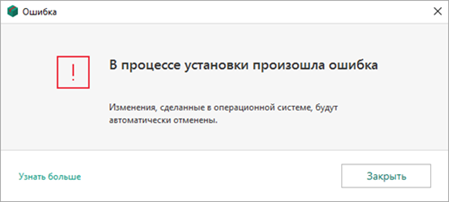
1. Создайте точку восстановления операционной системы
Рассмотрим на примере ОС Windows 10.
Если у вас другая версия операционной системы, смотрите инструкции на сайте поддержки Microsoft:
- Windows 8.1
- Windows Vista/XP/7
1.1 Нажмите на значок поиска Windows;
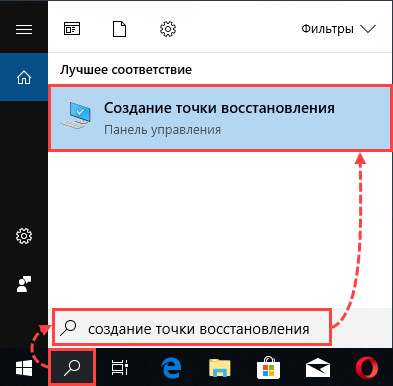
1.2 Введите в поле поиска «Создание точки восстановления». Выберите предлагаемый вариант от панели управления;
1.3 Перейдите во вкладку Защита системы, выберите диск, на котором установлен дистрибутив программы;
1.4 Выберите Настроить;
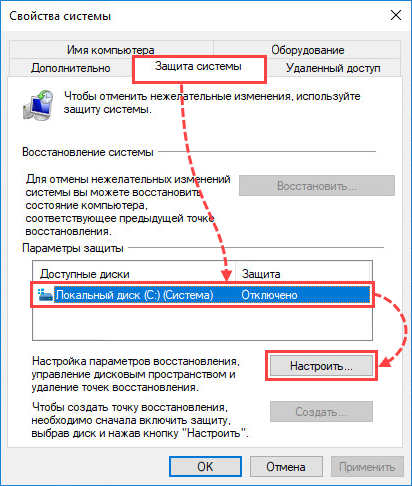
1.5 Нажмите Включить защиту системы. ОК;
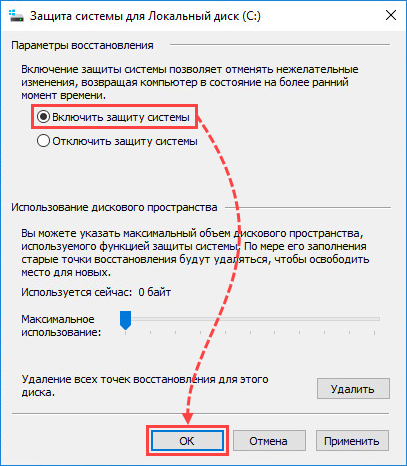
1.6 Создайте точку описания системы, задав ей описание (название);
1.7 Дождитесь завершения создания точки восстановления. Нажмите Закрыть;
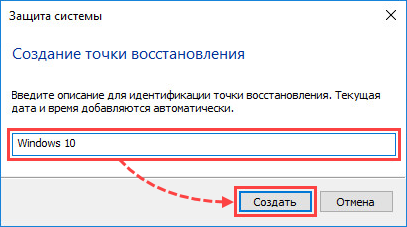
2. Проверьте наличие кода активации
Убедитесь в наличии 20-значного кода активации программы. Он потребуется после активации программы, после переустановки. Код представляет собой последовательность из цифр и латинских букв, разбитых на 4 блока по 5 символов в каждом.
Код наносится в кратком руководстве пользователя, если лицензия была приобретена на диске.
Если вы купили код активации в интернет-магазине, то код был отправлен на адрес электронной почты, указанный при оформлении заказа.
Инструкция по восстановлению пароля.
3. Удалите оставшиеся файлы программ от предыдущих версий
Скачайте исполняемый файл kavremvr.exe. Запустите его и ознакомьтесь с лицензионным соглашением. Программа попросит ввести защитный код, расположенный в интерфейсе.
Далее, выберите программу, которую требуется удалить.
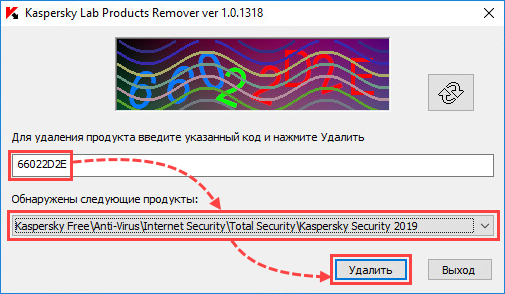
Дождитесь окончания процесса удаления. Нажмите ОК.
Перезагрузите компьютер.
4. Установите дистрибутив антивируса Лаборатории Касперского повторно
Скачать последние версии дистрибутивов можно на нашем сайте, в соответствующем разделе.
Если решение не помогло, создайте запрос с подробным описанием проблемы в техническую поддержку:
Через My Kaspersky для Kaspersky Internet Security, Kaspersky Anti-Virus, Kaspersky Total Security, Kaspersky Security Cloud. Инструкция в справке.
Через Центр управления для Kaspersky Small Office Security. Инструкция в справке.
Возврат к списку
Содержание
- Способ 1: Удаление других антивирусов
- Способ 2: Очистка остаточных файлов при помощи Kavremover
- Способ 3: Обновление .NET Framework
- Способ 4: Очистка системы от вирусов
- Шаг 1: Проверка на вирусы без установки антивируса
- Шаг 2: Редактирование файла «hosts»
- Шаг 3: Проверка реестра
- Вопросы и ответы
Способ 1: Удаление других антивирусов
В большинстве случаев на компьютер не получится одновременно установить несколько разных антивирусов, поскольку возникнет конфликт файлов, служб и процессов. Перед инсталляцией продуктов от Kaspersky в Windows 11 нужно убедиться в том, что другой антивирус, если такой был установлен на ПК, окончательно удален. Сюда относится и очистка от остаточных файлов вместе с удалением записей в реестре. Почти всегда можно использовать фирменное средство удаления от разработчиков антивируса, но иногда (когда были попытки самостоятельного удаления) приходится все делать вручную. Детальные инструкции по этой теме вы найдете в другом материале на нашем сайте по следующей ссылке.
Подробнее: Удаление антивируса с компьютера
Способ 2: Очистка остаточных файлов при помощи Kavremover
Порой ошибка при установке антивируса Kaspersky связана с наличием на компьютере файлов другой версии этой программы или объектов, оставшихся при неудачной первой установке, если та была завершена непредвиденно. Понадобится проверить наличие таких файлов и полностью избавиться от них, чтобы инсталляция новой версии прошла успешно. К счастью, самостоятельно ничего делать не придется, поскольку можно воспользоваться фирменной утилитой.
Скачать Kavremover с официального сайта
- Воспользуйтесь ссылкой выше, чтобы перейти на страницу загрузки Kaspersky, и нажмите кнопку «Скачать».
- После получения исполняемого файла откройте его для перехода к взаимодействию.
- Подтвердите лицензионное соглашение, выбрав вариант «Я согласен».
- Введите код подтверждения, отобразившийся в новом окне.
- Ранее установленные продукты Kaspersky должны быть обнаружены автоматически, но если это не произошло, разверните список и выберите версию антивируса, которая раньше могла быть установлена в вашей операционной системе.
- Нажмите «Удалить», подтверждая тем самым принудительную деинсталляцию остаточных файлов.
- Следите за полоской и пока не выполняйте никаких других действий на компьютере, чтобы не появилось других ошибок.
- По завершении вы получите уведомление о необходимости перезагрузить компьютер. Сделайте это и переходите к повторной установке любой версии антивируса Kaspersky.
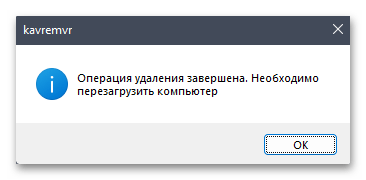
Способ 3: Обновление .NET Framework
.NET Framework — дополнительные библиотеки с разными исполняемыми файлами, необходимые для корректной работы многих приложений и сторонних программ в Windows 11. Относится это и к антивирусу от Касперского. Если вы используете устаревшую версию .NET Framework или файлы библиотеки были повреждены, даже на моменте установки ПО уже могут возникать ошибки, поэтому мы советуем ознакомиться с материалом по теме поиска и обновления компонента.
Подробнее: Как обновить .NET Framework
При работе с .NET Framework тоже иногда появляются ошибки разного рода. Обычно они связаны с несовместимостью выбранной версии с вашим железом или конфликтами файлов. В большинстве случаев пользователю удается подобрать одно из нескольких решений ситуации, по очереди проверяя каждое из них. Более детально об этом читайте в других материалах от наших авторов по следующим ссылкам.
Подробнее:
Что делать при ошибке .NET Framework: «Initialization error»
Почему не устанавливается .NET Framework 4
Способ 4: Очистка системы от вирусов
Существует несколько разных вирусов, наличие которых на компьютере может блокировать установку антивирусов, прерывая соединение при скачивании или запрещая установку файлов в определенные каталоги системного хранилища. Далее вы увидите общие рекомендации по очистке от основных угроз такого плана, включая печально известный SalityNAU.
Шаг 1: Проверка на вирусы без установки антивируса
Сначала стоит запустить антивирус, который сканирует систему на наличие угроз без предварительной установки. Лучшим средством такого рода можно считать Dr.Web Curelt, но есть и другие решения, способные помочь отыскать тот самый вирус, который и блокирует установку рассматриваемой программы. Обычно достаточно просто скачать исполняемый файл с официального сайта, запустить его и начать проверку. Она займет некоторое время, а по окончании появятся результаты. Найденные файлы можно поместить в карантин или полностью удалить.
Подробнее: Проверка компьютера на наличие вирусов без антивируса
Шаг 2: Редактирование файла «hosts»
В Windows 11 есть файл с названием «hosts», отвечающий за присваивание доменных имен для IP-адресов. Если для файла нет никаких ограничений, вирус может внести в него изменения, добавив неправильные IP-адреса для доменных имен, блокируя тем самым подключения и установку новых программ. Проверить содержимое файла и исправить его можно самостоятельно.
- Откройте «Пуск», отыщите утилиту «Выполнить» и запустите ее.
- Введите путь
C:WINDOWSsystem32driversetcи нажмите Enter для быстрого перехода к нему. - Дважды щелкните по файлу с названием «hosts», чтобы на экране появился список для выбора программы запуска.
- Выберите из списка «Блокнот» или любой другой удобный для вас текстовый редактор.
- Проверьте, чтобы содержимое файла было точно таким же, как показано на следующем скриншоте. При наличии определений IP-адресов без знака «#», который выступает комментарием, их нужно все удалить, чтобы вернуть настройки к стандартным.
- Далее сохраните изменения и закройте текстовый документ. Щелкните по этому же файлу правой кнопкой мыши и перейдите в «Свойства».
- Установите атрибут «Только чтение» и примените изменения.
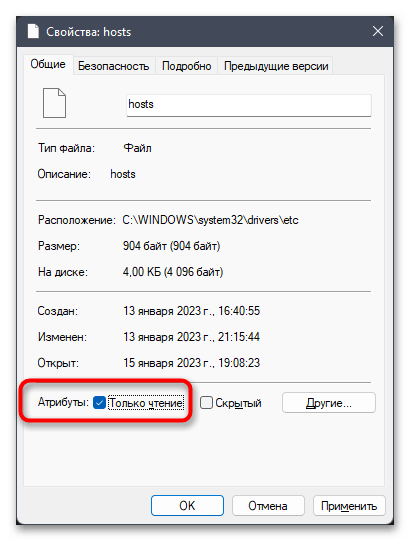
Шаг 3: Проверка реестра
Следующий и завершающий этап — проверка параметров реестра. Понадобится обратить внимание только на две настройки и убедиться в том, что их значения соответствуют стандартным. Если это не так, нужно будет внести изменения вручную и перезагрузить компьютер, после чего переходить к повторной попытке инсталляции антивируса Kaspersky на свой компьютер.
- Через поиск в «Пуске» отыщите «Редактор реестра» и запустите данное приложение.
- В нем перейдите по пути
КомпьютерHKEY_LOCAL_MACHINESOFTWAREMicrosoftWindows NTCurrentVersionWinlogon, просто вставив этот адрес в соответствующую строку. - В корне каталога отыщите параметр с названием «Shell» и убедитесь в том, что его значение установлено как «Explorer.exe».
- Если это не так, дважды щелкните по параметру и вручную измените значение на требуемое.
- Точно так же проверьте параметр «Userinit», для которого значение должно быть «C:Windowssystem32userinit.exe». При необходимости внесите изменения, сохраните их и отправьте компьютер на перезагрузку.

После выполнения каждого из предложенных методов вы можете переходить к повторной установке Касперского в Windows 11 и проверять, не появится ли ошибка на этот раз. Для получения подробных инструкций о том, как производится инсталляция, если это вам нужно, перейдите по следующей ссылке и ознакомьтесь с содержимым материала от другого нашего автора.
Подробнее: Как установить Kaspersky Anti-Virus